 ¿Quiere eliminar una foto de un mensaje en iPhone o iPad, pero sin eliminar una conversación de mensaje completa en iOS? Con el truco que te mostraremos, puedes eliminar selectivamente una sola imagen o video de la aplicación Mensajes en iOS, sin interferir con el resto de la conversación o con los otros textos, imágenes o películas. Esto es perfecto para eliminar una sola imagen vergonzosa o privada mientras se mantienen intactos los demás mensajes, pero tenga en cuenta que solo elimina la imagen de su dispositivo iOS y no los destinatarios.
¿Quiere eliminar una foto de un mensaje en iPhone o iPad, pero sin eliminar una conversación de mensaje completa en iOS? Con el truco que te mostraremos, puedes eliminar selectivamente una sola imagen o video de la aplicación Mensajes en iOS, sin interferir con el resto de la conversación o con los otros textos, imágenes o películas. Esto es perfecto para eliminar una sola imagen vergonzosa o privada mientras se mantienen intactos los demás mensajes, pero tenga en cuenta que solo elimina la imagen de su dispositivo iOS y no los destinatarios.
Yendo más allá, también puede usar varios de estos consejos para eliminar varias imágenes o videos de una conversación de mensajes, y es bastante fácil de usar. Siga leyendo para obtener información sobre cómo eliminar una foto o una película de Mensajes en iOS.
Eliminar una sola imagen o video de Mensajes en iOS
Puede eliminar cualquier imagen, video, GIF o archivo multimedia de la aplicación Mensajes en iPhone, iPad y iPod touch usando este truco. Tenga en cuenta que no puede deshacer esto, así que solo elimine los medios que definitivamente desea eliminar de la aplicación Mensajes de forma permanente:
- Abra la aplicación Mensajes en iOS si aún no lo ha hecho y vaya a la conversación de mensajes que contiene la imagen o el video que desea eliminar
- Toca y mantén presionada la imagen (o el video)
- Elija "Más" en el menú emergente que aparece sobre la foto o el video
- Confirme que la imagen que desea eliminar esté seleccionada mirando la marca de verificación y luego toque el icono de la Papelera en la esquina
- Confirme que desea eliminar la imagen seleccionando "Eliminar mensaje"; esto no elimina el mensaje completo, solo elimina la imagen o el video que está seleccionado, como se indica con la marca de verificación azul
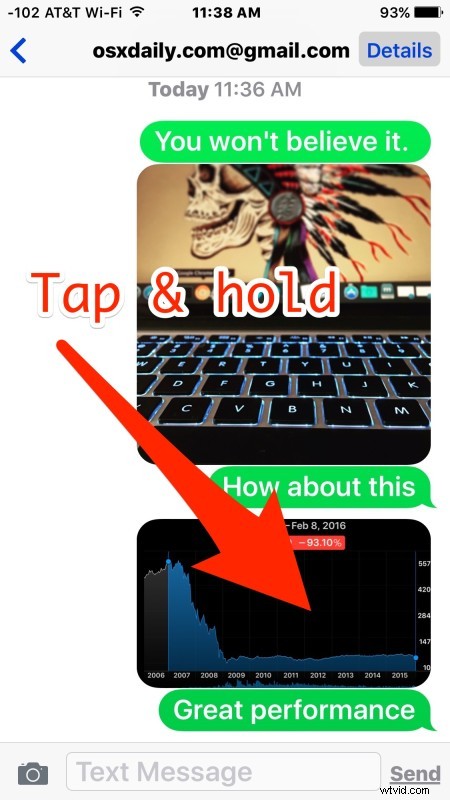

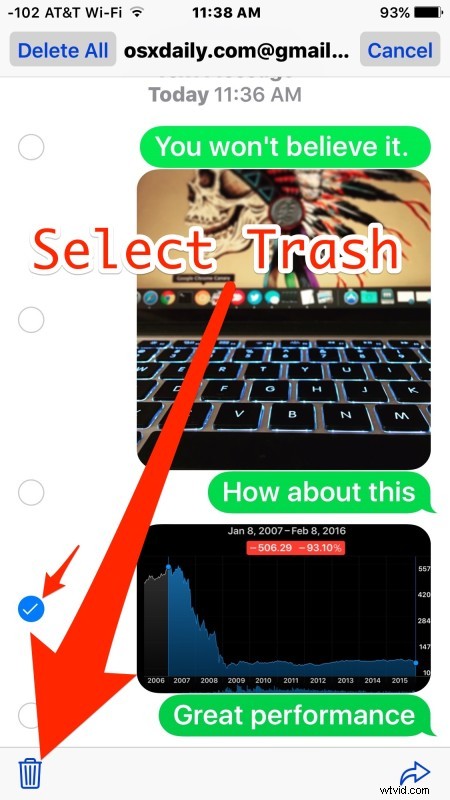
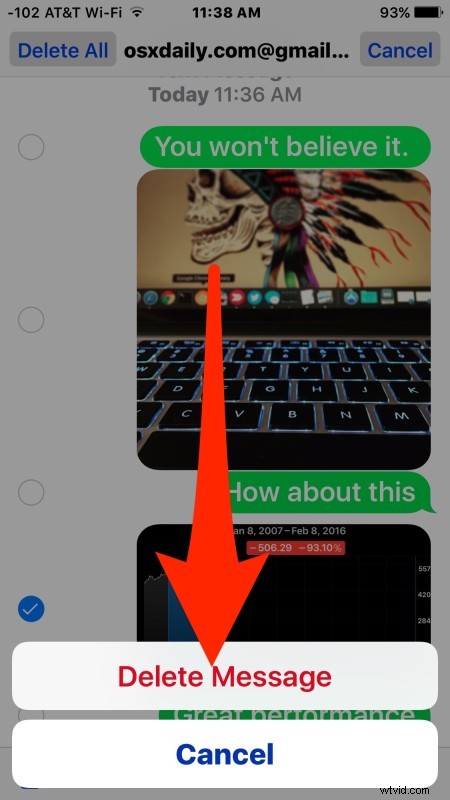
La imagen o el video se eliminan instantáneamente y ya no forman parte del hilo del mensaje, mientras que el resto de las partes de texto de los mensajes se mantienen y las imágenes o los videos que no se seleccionaron también se conservan.
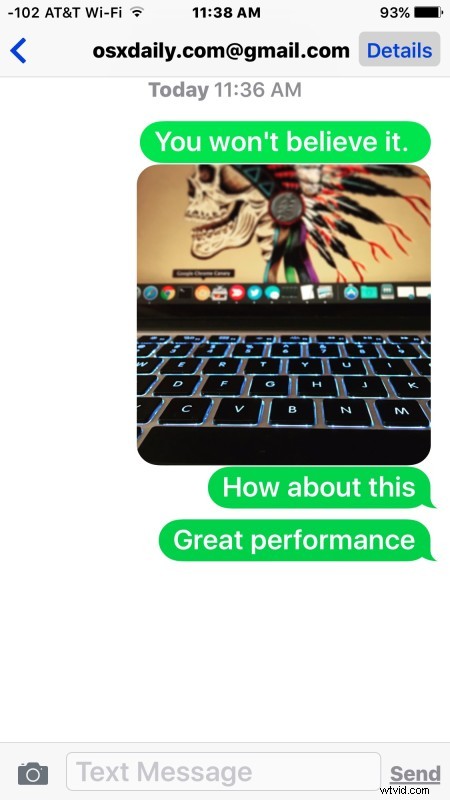
Tenga en cuenta que esto es permanente. La única forma de recuperar potencialmente imágenes y videos eliminados de Mensajes es restaurar el iPhone, iPad o iPod touch desde una copia de seguridad reciente, que depende de la fecha.
Seleccionar imágenes y videos individuales para eliminar es excelente para deshacerse de un solo archivo adjunto que es privado, inapropiado o que simplemente ocupa demasiado espacio. Otro enfoque es eliminar una conversación de mensaje completa, pero eso obviamente es mucho menos específico y eliminará todos los diálogos en la aplicación Mensajes entre el remitente y el destinatario.
Eliminación de múltiples fotos/videos de mensajes en iOS
También es posible eliminar varias fotos o películas de la aplicación Mensajes en iPhone, iPad y iPod touch. Esto ofrece una forma sencilla de eliminar un grupo de imágenes o videos de una conversación de mensajes y funciona de manera bastante similar a eliminar una sola imagen:
- Abra la aplicación Mensajes y vaya a la conversación en la que desea eliminar varias imágenes o videos
- Toque y mantenga presionada cualquier imagen o video que desee eliminar, luego toque "Más"
- Ahora toque cada foto/video para marcar para eliminar, cada medio que tenga una marca de verificación azul junto a él se eliminará, puede seleccionar tantas fotos o películas para eliminar como desee
- Toca el icono de la papelera y, a continuación, confirma que deseas eliminar la cantidad de películas o imágenes que hayas seleccionado eligiendo "Eliminar # mensajes"
Si se encuentra eliminando muchas imágenes y videos de Mensajes individualmente porque se está quedando sin espacio de almacenamiento en un iPhone o iPad, otra opción es usar esta función para eliminar mensajes antiguos automáticamente, que barrerá y eliminará automáticamente todos los mensajes que son de una fecha pasada establecida. De hecho, los videos también se eliminarán automáticamente de Mensajes, específicamente para preservar el almacenamiento en dispositivos iOS. Esas características son como funciones de limpieza automatizadas para la aplicación de mensajes y son valiosas si encuentra que los hilos están saturando el almacenamiento en un dispositivo iOS, pero no a todos les gusta la eliminación automática y muchos prefieren intervenir manualmente para eliminar imágenes y películas. . Utilice el método adecuado para usted, solo recuerde que una vez que elimine un mensaje o elimine una imagen o video de un mensaje, ¡no hay vuelta atrás!
